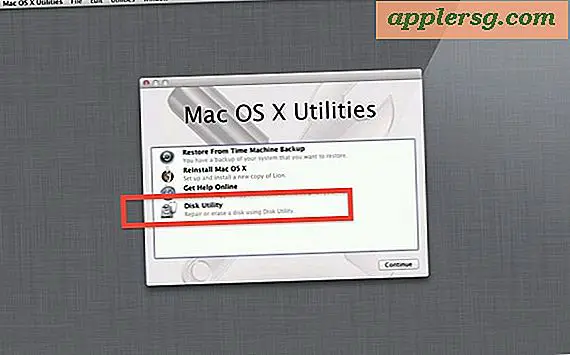วิธีเพิ่มไอคอน Internet Explorer ไปที่เดสก์ท็อปใน Windows 7
ตามค่าเริ่มต้น Windows 7 จะมีไอคอนแถบงานของ Internet Explorer ที่สามารถคลิกได้ ซึ่งจะโหลดเว็บเบราว์เซอร์โดยที่คุณไม่ต้องค้นหาผ่านเมนูเริ่ม หากต้องการวางไอคอนไว้บนเดสก์ท็อปแทน ให้ค้นหา Internet Explorer บนเมนู Start และใช้ฟังก์ชัน Send to Desktop เพื่อสร้างทางลัด อีกวิธีหนึ่ง คุณสามารถแทรกเส้นทางไฟล์ของ Internet Explorer ลงในวิซาร์ด Create Shortcut เพื่อสร้างทางลัดด้วยตนเอง
ส่งไปที่เดสก์ท็อป
ขั้นตอนที่ 1
เปิดเมนูเริ่มแล้วคลิกปุ่ม ทุกโปรแกรม ปุ่ม.
ขั้นตอนที่ 2
คลิกขวา Internet Explorerชี้ไปที่ point ส่งถึงแล้วเลือก เดสก์ท็อป (สร้างทางลัด) เพื่อเพิ่มทางลัดของ Internet Explorer ไปยังเดสก์ท็อป
ดับเบิลคลิกที่ไอคอนทางลัดเพื่อเปิด Internet Explorer หรือคลิกขวาที่ไอคอนเพื่อเปลี่ยนชื่อ (เปลี่ยนชื่อ), ลบ (ลบ) หรือดูข้อมูลเพิ่มเติม (คุณสมบัติ) เกี่ยวกับทางลัด
สร้างตัวช่วยสร้างทางลัด
ขั้นตอนที่ 1
เลือกพื้นที่ว่างบนเดสก์ท็อป จากนั้นคลิกขวาและเลือก ทางลัดใหม่. วิซาร์ดสร้างทางลัดจะเปิดขึ้น
ขั้นตอนที่ 2
แทรกตำแหน่งของไฟล์ปฏิบัติการหลักของ Internet Explorer ลงในฟิลด์ที่ว่างภายใต้ พิมพ์ที่ตั้งของรายการซึ่งโดยค่าเริ่มต้นคือ C:\Program Files\Internet Explorer\iexplore.exe. อย่างไรก็ตาม ใน Windows รุ่น 64 บิต ตำแหน่งนี้จะส่งผลให้เกิดทางลัด Internet Explorer 64 บิต; หากคุณต้องการทางลัดแบบ 32 บิต ให้แทรก C:\Program Files (x86)\Internet Explorer\iexplore.exe แทน. คลิก ต่อไป เพื่อดำเนินการต่อ.
คลิก เสร็จสิ้น เพื่อสร้างทางลัดบนเดสก์ท็อป